❓ DNSچیست و چطور آن را تغییر دهیم؟
دی ان اس یا DNS، فهرست توزیع شدهای است که نام دامنه قابل خواندن توسط انسان را به اعداد خوانا برای کامپیوترها (IP) ترجمه می کند. ممکن است برای شما سوال باشد که Open dns چیست؟ چگونه میتوان از Open dns استفاده کرد؟ آیا از سرور دی ان اس میتوان به جهت افزایش سرعت وبگردی استفاده کرد؟ چگونه dns گوشی را فعال کنیم؟ اگر شما هم با این سوالات مواجه شده و پاسخ آنها را نمیدانید به شما پیشنهاد میکنیم تا انتهای این مطلب با رایانه کمک همراه باشید.
✴️✴️تماس با پشتیبانی کامپیوتری رایانه کمک : ☎️از طریق تلفن ثابت 9099071540 و 📱 از طریق موبایل 0217129
آنچه در این مقاله می خوانیم:
✅معرفی Open DNS
✅بهترین dns برای بازی
✅فعال سازی open DNS برای کامپیوتر
✅نحوه تنظیم Open dns در روتر
✅تنظیمات dns در گوشی سامسونگ
✅تنظیمات dns در گوشی آیفون
✅پاسخ به سوالات متداول کاربران در رابطه با Open dns چیست؟
✅سخن پایانی
معرفی Open DNS
Open DNS در سال 2006 با هدف بهبود گشت و گذار در اینترنت برای کاربران تاسیس شده است. قطعا بارها نام مجموعه ی Cisco را شنیده اید، این شرکت علاوه بر عرضه ی محصولات مختلف سرورهای DNS را نیز ارائه میدهد، Cisco در سال 2015 اقدام به خریداری OpenDNS کرده است.
مجموعه ی Open DNS همانند مجموعه های CloudFlare و گوگل اقدام به ارائه ی سرویس های dns کرده و تمامی کاربران میتوانند در دیوایس های مختلف از آن استفاده نمایند. در حقیقت Open dns شرکتی است در سانفرانسیسکو که خدماتی با هدف بهبود و افزایش سرعت مرور وب سایت های مختلف و جلوگیری از دسترسی ناخواسته به بدافزارها و سایتهای فیشینگ (کلاهبرداری آنلاین) را ارائه میدهد.
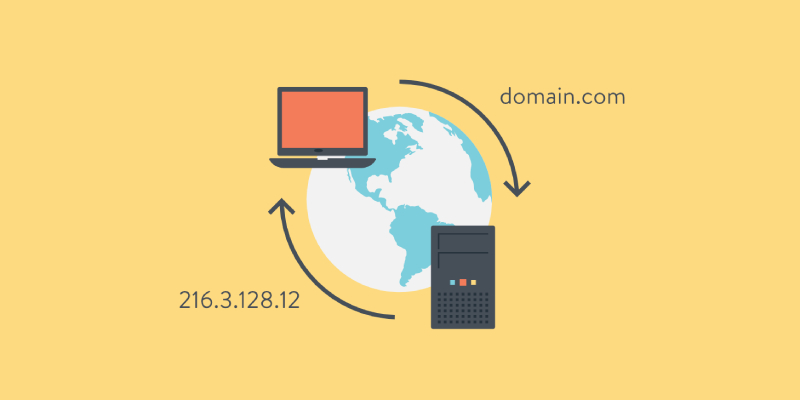
در صورتیکه نمیدانید DNS چیست و چه کاربرد، مزایا و معایبی دارد میتوانید به مقاله ی آموزشی "دی ان اس چیست" مراجعه کرده تا پاسخ تمامی سوالات خود را پیدا کنید.
کاربرد Open dns
در حالت کلی زمانی که آدرسی را در مرورگر خود وارد میکنید این بدان معناست که درخواستی به شرکت ارائه دهنده ی خدمات اینترنتی ارسال کرده اید درخواست مربوطه به سرور DNS شرکت ارائه دهنده ی خدمات اینترنتی ارسال شده و سرور مذکور آدرس را به یک عدد تبدیل کرده که به آن IP (آی پی) میگویند. بعنوان مثال آی پی عددی بصورت (88.135.37.82) میباشد.
با این شرایط گاهی اوقات انجام این تبدیل با تاخیر انجام خواهد شد یا در صورت خاموش یا ریست شدن سرور دی ان اس تبدیل انجام نشده و شما قادر به مشاهده ی سایت نخواهید بود (توجه داشته باشید که در این مواقع تنها در صورت داشتن آدرس آی پی میتوانید به صفحه ی مربوطه دسترسی پیدا کنید.)
برای جلوگیری از بروز این مشکلات میتوانید به جای استفاده از سرور DNS شرکت ارائه دهنده ی خدمات اینترنت از سرور OpenDNS استفاده نمایید، برای دسترسی به این DNS نیاز به نصب هیچ گونه برنامه یا نرم افزاری نخواهید داشت در حقیقت Open dns یک سرور dns رایگان و باز است و برای دسترسی به آن تنها باید در کانکشن اینترنت تغییراتی به وجود آورید که در ادامه توضیح داده ایم.
کاربران بسیاری از کارشناسان رایانه کمک میپرسند که ایا dns خطرناک است؟ در واقع این کاربران نگران خطرات ناشی از تغییر dns هستند. در پاسخ به این سوال باید گفت خیر، تغییر آدرس دی ان اس هیچ گونه خطری ندارد.
البته باید بدانید که ویروسی کردن recursive resolver و جایگزینی اطلاعات غلط در DNS Cache به جهت بازگرداندن آدرس آی پی اشتباه، باعث ارجاع کاربران به سایتهای فیک و تقلبی و در نهایت سوء استفاده ی افراد سودجو خواهد شد.
بهترین dns برای بازی
بطور کلی OpenDNS قادر به ارائه ی خدمات دی ان اس به صورت امن تر و سریع تر از دیگر سرویسهای DNS میباشد. علاوه بر این Open DNS بعنوان بهترین dns برای ping ، گشت و گذار در اینترنت و بازی در دیوایسهای مختلفی مانند کامپیوتر یا گوشی همراه میباشد، همانطور که پیشتر نیز اشاره کردیم از دیگر ویژگیهای این dns میتوان به تغییر dns برای عبور از فیلتر ،جلوگیری از دسترسی به وبسایت های نامناسب، ویروس ها و بدافزارها و انسداد سایت های فیشینگ و بارگذاری و لود سریع سایت ها اشاره کرد.
فعال سازی open DNS برای کامپیوتر
لازم است بدانید برای تغییر dns در ویندوز 10 و استفاده از Open dns باید مراحل ذیل را به ترتیب انجام دهید:
1. به بخش تنظیمات (Settings) ویندوز وارد شوید.
2. میتوانید بر روی دکمه ی سمت چپ پایین صفحه کلیک کرده و عبارت Settings را جستجو نمایید.
3. در این مرحله بر روی گزینه ی Network & Internet کلیک کنید.
4. در صفحه ی پیشروی از بخش Advanced network settings گزینه ی Change adapter options را انتخاب نمایید.
5. حال در پنجره ی جدید کانکشن اینترنت خود را پیدا کرده و بر روی آن راست کلیک کنید.
6. اکنون در منوی ظاهر شده بر روی گزینه ی Properties کلیک نمایید.
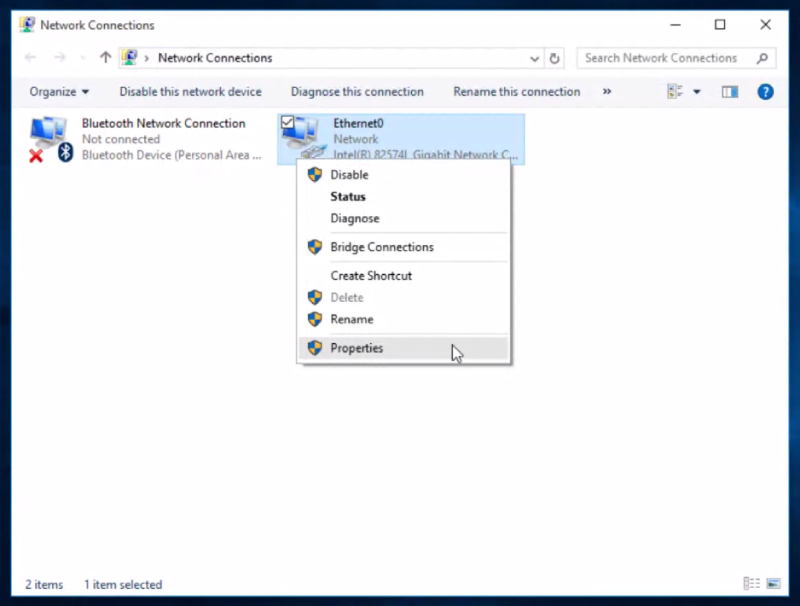
7. پنجره ای با عنوان Properties به شما نمایش داده خواهد شد که لازم است در پنجره ی مذکور به تب Networking وارد شوید.
8. حال از لیست نمایش داده شده گزینه ی Internet Protocol Version 4 (TCP/IPv4) را انتخاب کرده و بر روی دکمه ی Properties کلیک نمایید.
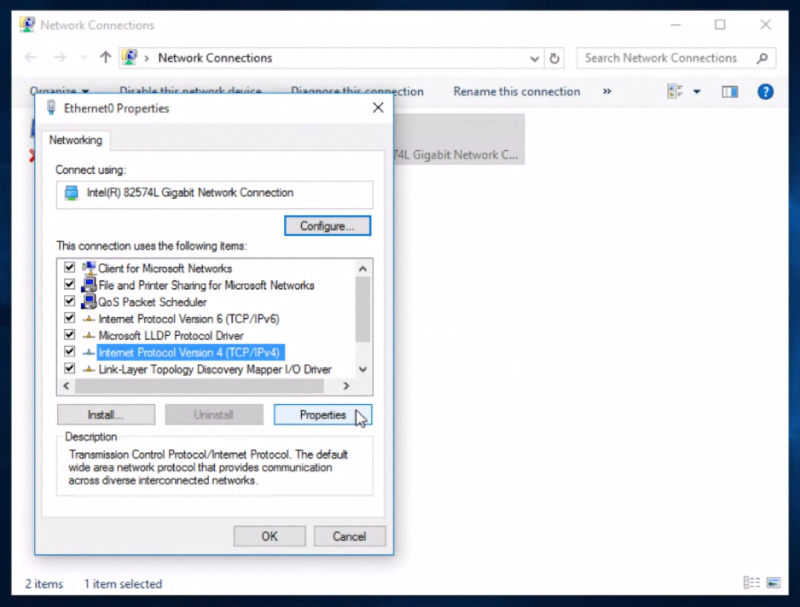
9. اکنون در پنجره ی جدید و در تب General گزینه ی Use the following DNS server addresses را فعال کنید.
10. در این مرحله باید در بخشPreferred DNS server (سرور DNS ترجیحی) و Alternate DNS server (سرور DNS جایگزین) اعداد ذیل را وارد نمایید.
Preferred DNS server: 208.67.222.222
Alternate DNS server: 208.67.220.220
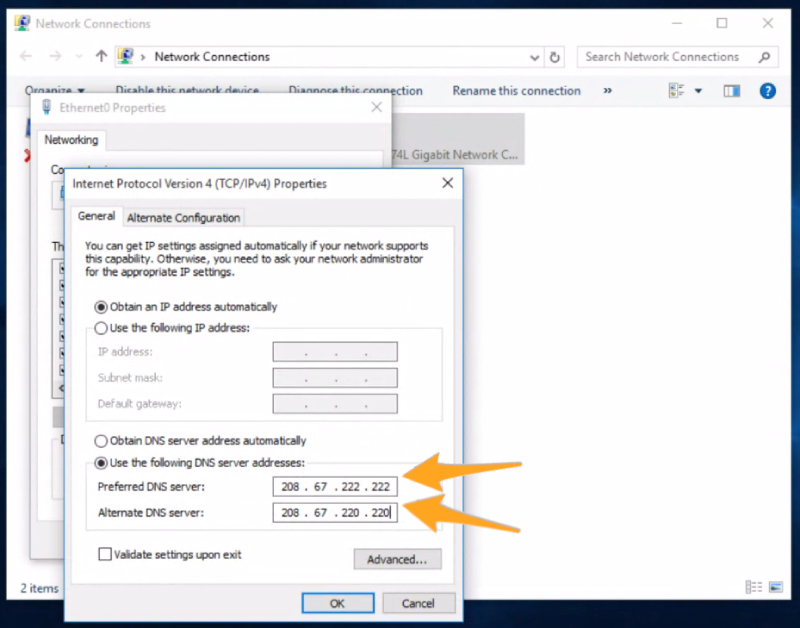
11. در آخر نیز کافی است بر روی دکمه های OK و Close کلیک کنید.
نحوه تنظیم Open dns در روتر
میتوانید از طریق تنظیمات روتر در صورت دارا بودن این قابلیت در روتر خود نیز اجازه ی استفاده از DNS در مودم یا روتر خود را صادر کنید. برای تنظیم DNS در مودم یا روتر با توجه به به نوع مودم خود به بخش تنظیمات مودم وارد شوید، معمولا باید از طریق مرورگر آدرس 192.168.1.1 را وارد کنید.
برای مودمهای TP-Link به بخش DHCP رفته و با تغییر Primary DNS و Secondary DNS تنظیمات مربوطه را اعمال نمایید.
اگر از مودمهای DLink استفاده میکنید لازم است از منوی Advanced به بخش DNS رفته و 208.67.222.222 را در بخش Preferred DNS server و 208.67.220.220 را نیز در بخش Alternate DNS Server وارد کنید.
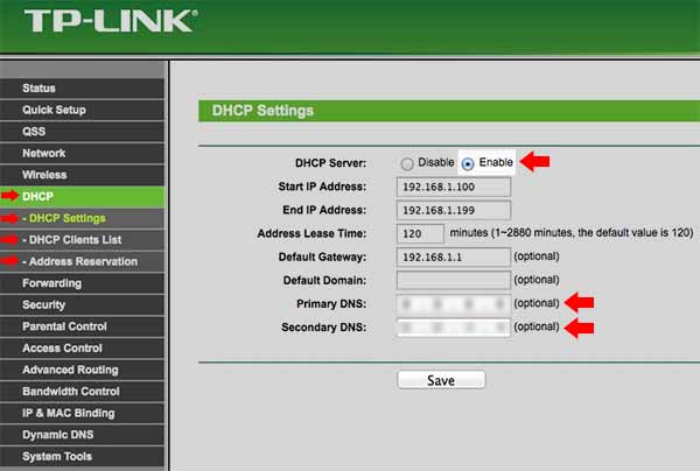
تنظیمات dns در گوشی سامسونگ
برای تنظیمDNS در برندهای مختلف گوشی با سیستم عامل اندروید لازم است طبق مراحل ذیل پیش بروید:
1. در قدم اول به بخش تنظیمات وایفای گوشی همراه خود وارد شوید.
2. حال کانکشنی که به آن متصل هستید را انتخاب کنید.
3. در این مرحله دو گزینه به شما نمایش داده خواهد شد.
4. گزینه ی Modify Network را انتخاب نمایید.
5. اکنون لازم است در صفحه ی جدید بر روی IP setting ضربه بزنید.
6. در پنجره ی باز شده گزینه ی DHCP را فعال کنید.
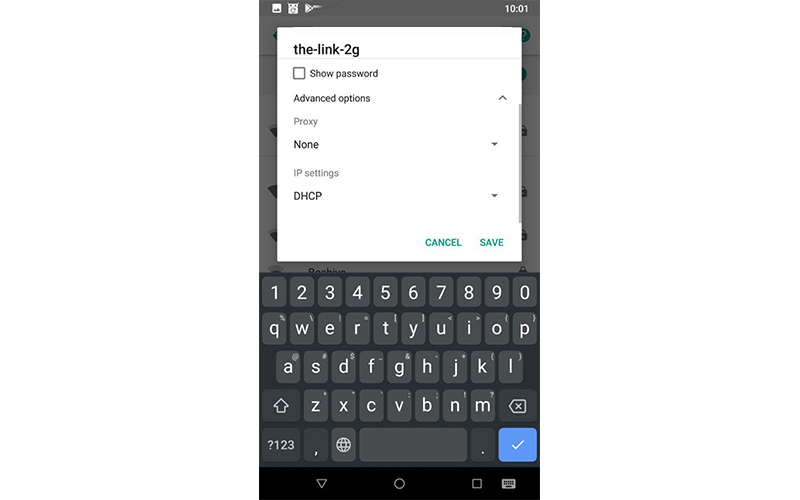
7. در این مرحله گزینه یStatic را انتخاب نمایید.
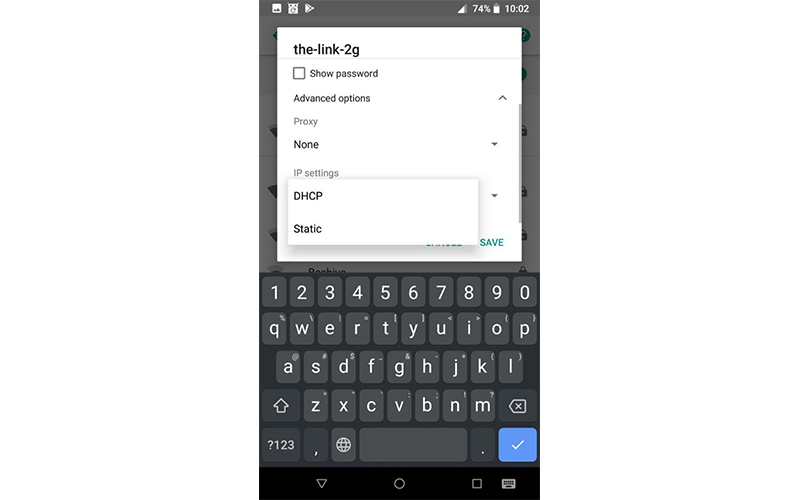
8. حال لازم است در فیلدهای مربوط به DNS 1 و DNS 2 آدرسهای IP که پیشتر ذکر کرده ایم را وارد کنید.
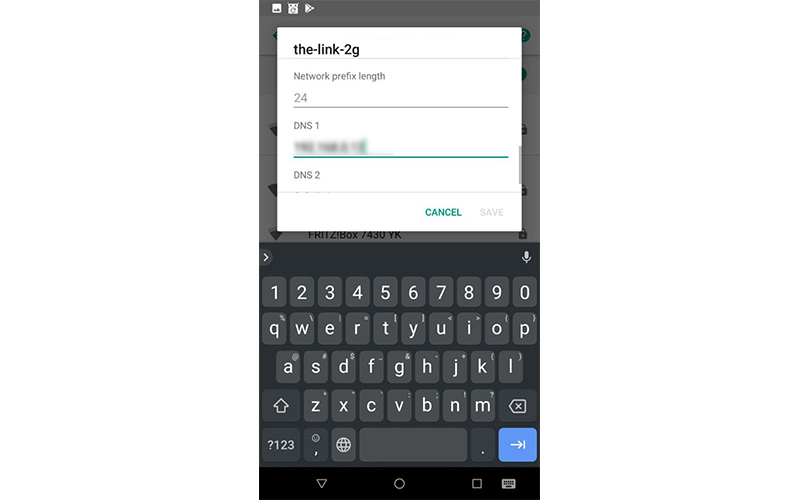
تنظیمات dns در گوشی آیفون
چنانچه از سیستم عامل ios استفاده میکنید جهت تغییر تنظیمات Open dns باید طبق مراحل ذیل پیش بروید:
1. به بخش تنظیمات گوشی خود وارد شوید.
2. در صفحه ی پیشروی به تنظیمات وایفای وارد شوید.
3. حال بر روی کانکشن فعال خود ضربه بزنید.
4. بر روی گزینه ی Configure DNS تپ کنید.
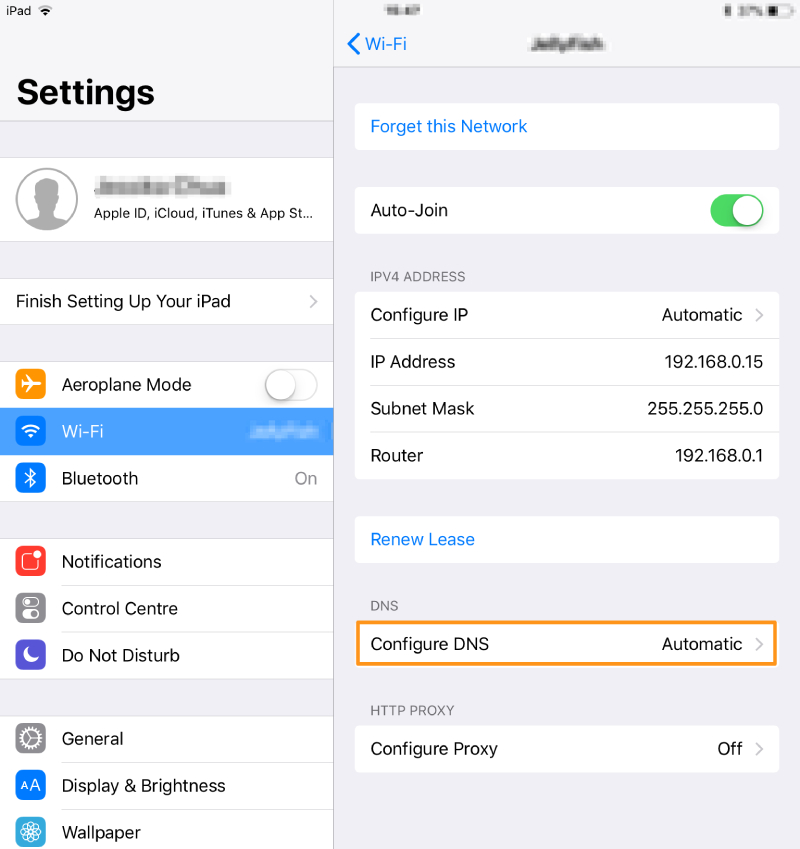
5. در این مرحله باید گزینه ی Manual را انتخاب نمایید.
6. حال IP سرور Open dns را طبق آنچه پیشتر اشاره کردیم اضافه نمایید.
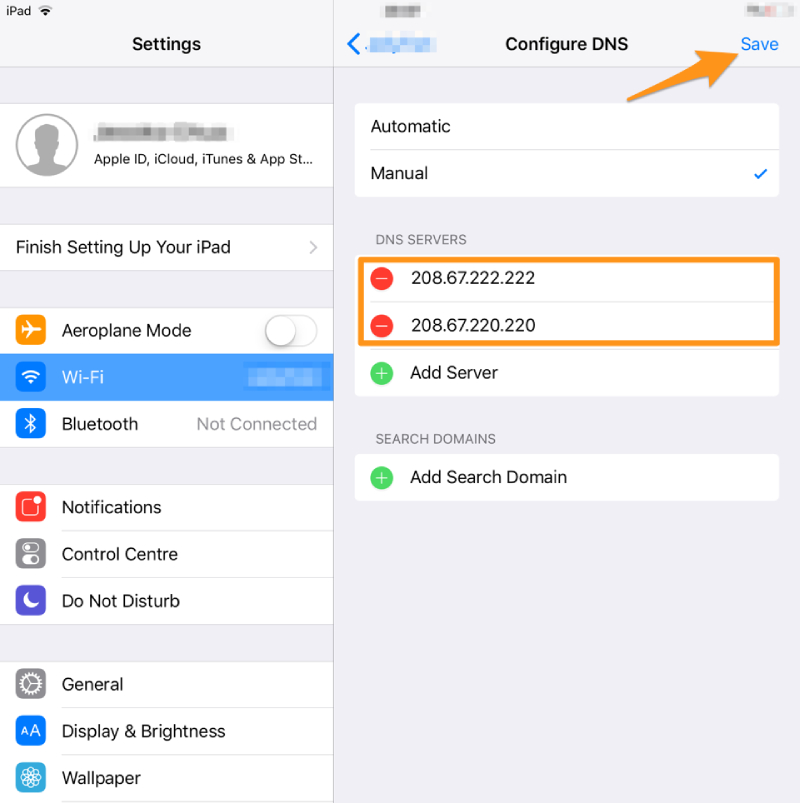
پاسخ به سوالات متداول کاربران در رابطه با Open dns چیست؟
در این قسمت به تعدادی از سوالات کاربران در رابطه با DNS چیست و چطور آن را تغییر دهیم؟ پاسخ خواهیم داد. کارشناسان مجرب و متخصص رایانه کمک برای ارائه خدمات کامپیوتری خود از طریق تماس تلفنی و پاسخگویی آنلاین به صورت شبانه روزی آماده پاسخگویی به سوالات شما عزیزان هستند
شما می توانید برای دریافت پاسخ سوال های خود از طریق تلفن های ثابت با شماره 9099071540 و از طریق موبایل با شماره 0217129 با کارشناسان رایانه کمک در ارتباط باشید.
دی ان اس (DNS) چیست؟
-دی ان اس یا DNS، فهرست توزیع شدهای است که نام دامنه قابل خواندن توسط انسان را به اعداد خوانا برای کامپیوترها (IP) ترجمه میکند.
منظور از SmartDNS چیست؟
-نوعی دی ان اس هوشمند است که به کاربران کمک میکند تا تحریمهای جغرافیایی را دور بزنند.
منظور از تغییر dns چیست؟
-منظور از تغییر دی ان اس این است در شرایطی که شما از دو شرکت متفاوت هاست و دامنه خود را تهیه کرده باشید بعد از ثبت دامنه خود،لازم است تغییر dns را بر اساس سرویس ارائه دهنده میزبانی وب خود انجام دهید تا بتوانند از دامنه خود استفاده نمایند.
آدرس DNS های OPEN DNS چیست؟
- شما برای اینکه بتوانید از DNS های شرکت OPEN DNS استفاده کنید کافی است تا آدرس های IP آن ها را داخل کارت شبکه دیوایسی که میخواهید بر روی آن از Open DNS استفاده کنید وارد کنید. آدرس های OPEN DNS به شکل زیر است:
208.67.220.220
208.67.222.222
چطور در ویندوز دی ان اس را تغییر دهیم؟
-برای تغییر تنظیمات DNS در ویندوز ده، کافیست از طریق تنظیمات (Settings) ویندوز، وارد بخش Network & Internet شده و اتصال شبکهی موردنظر خود را انتخاب کنید. سپس گزینه IP Settings را یافته و روی گزینه ویرایش (Edit) کلیک کنید. با انتخاب گزینه Manual شما امکان ویرایش DNS خود را خواهید داشت.

سخن پایانی
ضمن تشکر از همراهی شما، ما در این مقاله ی آموزشی رایانه کمک به معرفی Open dns و نحوه ی تغییر آن در ویندوز و سیستم عامل های اندروید و آیفون پرداختیم. چنانچه در انجام هر یک از مراحل عنوان شده در این مطلب دچار مشکل شده اید میتوانید با تیم فنی رایانه کمک از طریق شماره های 909071540 یا 0217129 در تماس بوده و مشکل خود را برطرف نمایید.
همچنین میتوانید به جهت مطالعه ی مقالات آموزشی بیشتر به سایت آموزشی رایانه کمک مراجعه نمایید.
قابل توجه شما کاربر گرامی: محتوای این صفحه صرفاً برای اطلاع رسانی است در صورتی که تسلط کافی برای انجام موارد فنی مقاله ندارید حتما از کارشناس فنی کمک بگیرید.